日志
- [2013-07-29]无法安全删除U盘?导读:在大家使用你们的u盘或者mp3可热拔插的设备,需要退出自己电脑pc时时候时候会出现无法无法删除u盘设备的情况呢?
 很多在这种情况下就像强行拔下u盘!这是属于不正当的操作,很可能会造成本身硬件的破坏而无法使用。如果你的u盘上有重要的资料,很有可能就此毁坏了。那究竟要如何才能解决呢?请看下面pc196系统之家为大家找到的方法:
一、往往我们在把u盘的文件或者数据取出来的时候,都是用的“复制”“粘贴”方式,而如果复制的是u盘上的文件,这个文件就会一直放在系统的剪切板里,处于待用状态。而如果这种情况下我们要删除u盘的话,就会出现上面的无法停止u盘的提示。
相应的解决办法就是:清空你的剪切板,或者在你的硬盘上随便进行一下复制某文件再粘贴的操作,这时候你再去删除u盘提示符,看看是不是顺利删除了?
二、如果觉得上面那种方法还无效的话,可以使用下面这个方法:
同时按下键盘的“ctrl”+“alt”+“del”组合键,这时会出现“任务管理器”的窗口,单击“进程”标签,在“映像名称”中寻找“rundll32.exe”进程,选择“rundll32.exe”进程,然后点击“结束进程”,这时会弹出任务管理器警告,问你确定是否关闭此进程,点击“是”,即关闭了“rundll32.exe”进程。再删除u盘就可以正常删除了。
使用这种方法时请注意:如果有多个“rundll32.exe”进程,需要将多个“rundll32.exe”进程全部关闭。
三、这种方法同样是借助了任务管理器,同时按下键盘的“ctrl”+“alt”+“del”组合键,出现“任务管理器”的窗口,单击“进程”,寻找“explorer.exe”进程并结束它。这时候你会发现你的桌面不见了,请不要惊慌,继续进行下面的操作,在任务管理器中点击“文件”--“新建任务”--输入explorer.exe--确定。再删除u盘,你会发现可以安全删除了。
四、这种方法最简单,但最耗时,那就是,重启你的电脑,如果觉得出现问题的时候才解决有些麻烦,可以采用下面这个提前的预防措施:关闭系统的预览功能。
方法:双击我的电脑--工具--文件夹选项--常规--任务--使用windows传统风格的文件夹,然后点击确定就行了。这样一劳永逸了。
小窍门:目前有些u盘的技术很到位了,有的u盘直接插拔也可以的阅读(2588) 回复(0) 查看全文>>
很多在这种情况下就像强行拔下u盘!这是属于不正当的操作,很可能会造成本身硬件的破坏而无法使用。如果你的u盘上有重要的资料,很有可能就此毁坏了。那究竟要如何才能解决呢?请看下面pc196系统之家为大家找到的方法:
一、往往我们在把u盘的文件或者数据取出来的时候,都是用的“复制”“粘贴”方式,而如果复制的是u盘上的文件,这个文件就会一直放在系统的剪切板里,处于待用状态。而如果这种情况下我们要删除u盘的话,就会出现上面的无法停止u盘的提示。
相应的解决办法就是:清空你的剪切板,或者在你的硬盘上随便进行一下复制某文件再粘贴的操作,这时候你再去删除u盘提示符,看看是不是顺利删除了?
二、如果觉得上面那种方法还无效的话,可以使用下面这个方法:
同时按下键盘的“ctrl”+“alt”+“del”组合键,这时会出现“任务管理器”的窗口,单击“进程”标签,在“映像名称”中寻找“rundll32.exe”进程,选择“rundll32.exe”进程,然后点击“结束进程”,这时会弹出任务管理器警告,问你确定是否关闭此进程,点击“是”,即关闭了“rundll32.exe”进程。再删除u盘就可以正常删除了。
使用这种方法时请注意:如果有多个“rundll32.exe”进程,需要将多个“rundll32.exe”进程全部关闭。
三、这种方法同样是借助了任务管理器,同时按下键盘的“ctrl”+“alt”+“del”组合键,出现“任务管理器”的窗口,单击“进程”,寻找“explorer.exe”进程并结束它。这时候你会发现你的桌面不见了,请不要惊慌,继续进行下面的操作,在任务管理器中点击“文件”--“新建任务”--输入explorer.exe--确定。再删除u盘,你会发现可以安全删除了。
四、这种方法最简单,但最耗时,那就是,重启你的电脑,如果觉得出现问题的时候才解决有些麻烦,可以采用下面这个提前的预防措施:关闭系统的预览功能。
方法:双击我的电脑--工具--文件夹选项--常规--任务--使用windows传统风格的文件夹,然后点击确定就行了。这样一劳永逸了。
小窍门:目前有些u盘的技术很到位了,有的u盘直接插拔也可以的阅读(2588) 回复(0) 查看全文>> - [2013-07-26]Win8.1开始菜单软件8StartButton体验记1win8.1开始菜单:支持metro的开始菜单回顶部 尽管win8已经发布很长时间,但还是有不少人钟情于传统开始菜单,这其中start8、startisback等一大批开始菜单找回软件功不可没。不过令人大跌眼镜的是,自从进入win8.1时代,很多经典的开始菜单找回软件已经无法继续使用(如start8),越来越同质化的软件设计也逐渐让人腻歪。不过自从笔者无意间结识一款小众新秀8startbutton后忽然发现,其实好的东西总是有的,只不过自己没发现罢了! 软件名称:8startbutton 软件版本:2.0.2 软件大小:496kb 软件授权:免费 适用平台:win9x win2000 winxp win2003 vista win7 说到8startbutton的最大看点,我觉得就是这个六色花快捷菜单。简而言之,就是当你点击开始按钮时,软件会首先弹出一排圆圈按钮,而非传统意义上的开始菜单。虽然多了一步选择,但实际试用也还不错,圆圈的功能很多,重启、注销、关机、搜索、metro开始菜单等等一应俱全,最关键的是支持按钮自定义及图标一键更换。 当然实在不喜欢也没关系,右击按钮选择“left mouse click shows”再点击“8startbutton start menu”就是标准的开始菜单了。
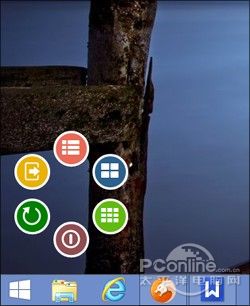 图1 8startbutton:六色花快捷菜单
图1 8startbutton:六色花快捷菜单
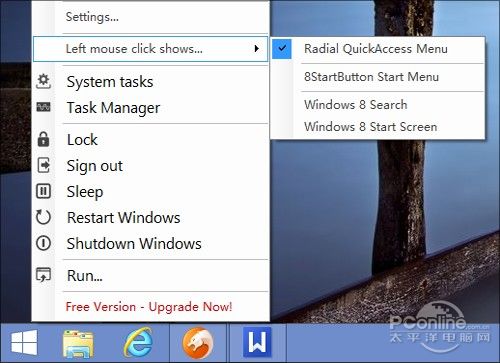 图2 8startbutton:可修改默认点击动作
开始菜单似曾相识,但却有了更多win8的味道。说实话,这恐怕是笔者遇到的最匹配win8风格的一款菜单了。左侧是整个菜单的精髓,分为“start
menu”、“start tiles”、“recent docs”和“upgrade”。其中“start
menu”最好理解,就是之前开始菜单的翻版,除了常见的应用程序外,这里也汇总着各种已安装的metro应用,点击即可使用。
图2 8startbutton:可修改默认点击动作
开始菜单似曾相识,但却有了更多win8的味道。说实话,这恐怕是笔者遇到的最匹配win8风格的一款菜单了。左侧是整个菜单的精髓,分为“start
menu”、“start tiles”、“recent docs”和“upgrade”。其中“start
menu”最好理解,就是之前开始菜单的翻版,除了常见的应用程序外,这里也汇总着各种已安装的metro应用,点击即可使用。
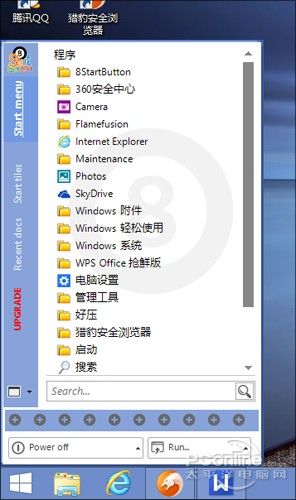 图3 8startbutton:程序菜单支持metro应用
“start tiles”是磁贴标签,和前面的“start
menu”相比,更倾向于显示那些系统级操作(如控制面板、网络设置等)。而且正如它的名字所示,这里的一大特点是直接采用磁贴形式展现,由于磁贴相对来说比较占地方,因此很多方块都被设计成了叠加模块阅读(3676) 回复(0) 查看全文>>
图3 8startbutton:程序菜单支持metro应用
“start tiles”是磁贴标签,和前面的“start
menu”相比,更倾向于显示那些系统级操作(如控制面板、网络设置等)。而且正如它的名字所示,这里的一大特点是直接采用磁贴形式展现,由于磁贴相对来说比较占地方,因此很多方块都被设计成了叠加模块阅读(3676) 回复(0) 查看全文>> - [2013-07-22]Windows 8是Surface溃败的元首
 微软surface rt大溃败,主要与pc市场衰退、windows rt有关,并非与硬件有关。想像一下,如果苹果ipad
晚推出3年,采用阉割版的windows 8。
再想像一下消费者的反应:是的,我也不会买它。
surface作为笔记本太贵,作为平板太笨重
ihs isuppli分析师罗达-亚历山大(rhoda alexander)表示:“还有其它几家制造商推出windows
rt产品,同样销售暗淡,清空库存困难。”亚历山大还说:“产品评价不好,媒体报道不佳,都放大了问题,不只对微软不利,其它品牌也一样。”
加上pc市场萎缩,结果造成大溃败。ihs isuppli另一位分析师克雷格-斯蒂思(craig
stice)则说:“和pc产业其它企业一样,微软也面临同样的挑战。”
困扰surface的不只一个原因,比如,缺乏应用也是一大问题。采用windows 8的surface pro表现也没有好多少。用了surface
pro一个月后,你会发现它只是传统笔记本的变异产品,不是一款平板。它太大、太厚、太重。作为笔记本它当然不错,但不值899美元。
最大的问题是windows
8没有推动平板销量。当消费者想到平板时,它想到的是苹果、android。微软、英特尔、pc合作伙伴们相信,自己的混合产品是苹果、android的替代者,可能不是这么回事。
至今为止,变形本(平板-笔记本混合体)难让人喜欢。尽管作为笔记本它们很薄,但作为平板又太笨重了。这不是一个好的折衷。
新的笔记本、平板可能会从英特尔新处理器haswell看到希望,但到目前为止这种希望不太大。
surface失利证明微软仍然不擅长硬件
surface
rt遭遇失利,再次表明了微软并不擅长开发硬件产品。比如,微软用了很长一段时间才让xbox盈利,而该公司推出的另一款硬件产品zune,也以失败告终。至于微软kin手机的命运就更加悲惨,估计只有极少数的人听说过这款产品。
尽管微软在硬件领域的经历并不成功,但必须承认,微软打造surface平板电脑的决定是完全正确的。从当前个人计算设备市场的发展情况来看,微软需要surface产品来冲击苹果在该市场的主导地位。如果微软想要在这场竞争中取胜,就必须推出自己的平板电脑。
微软在硬阅读(1494) 回复(0) 查看全文>>
微软surface rt大溃败,主要与pc市场衰退、windows rt有关,并非与硬件有关。想像一下,如果苹果ipad
晚推出3年,采用阉割版的windows 8。
再想像一下消费者的反应:是的,我也不会买它。
surface作为笔记本太贵,作为平板太笨重
ihs isuppli分析师罗达-亚历山大(rhoda alexander)表示:“还有其它几家制造商推出windows
rt产品,同样销售暗淡,清空库存困难。”亚历山大还说:“产品评价不好,媒体报道不佳,都放大了问题,不只对微软不利,其它品牌也一样。”
加上pc市场萎缩,结果造成大溃败。ihs isuppli另一位分析师克雷格-斯蒂思(craig
stice)则说:“和pc产业其它企业一样,微软也面临同样的挑战。”
困扰surface的不只一个原因,比如,缺乏应用也是一大问题。采用windows 8的surface pro表现也没有好多少。用了surface
pro一个月后,你会发现它只是传统笔记本的变异产品,不是一款平板。它太大、太厚、太重。作为笔记本它当然不错,但不值899美元。
最大的问题是windows
8没有推动平板销量。当消费者想到平板时,它想到的是苹果、android。微软、英特尔、pc合作伙伴们相信,自己的混合产品是苹果、android的替代者,可能不是这么回事。
至今为止,变形本(平板-笔记本混合体)难让人喜欢。尽管作为笔记本它们很薄,但作为平板又太笨重了。这不是一个好的折衷。
新的笔记本、平板可能会从英特尔新处理器haswell看到希望,但到目前为止这种希望不太大。
surface失利证明微软仍然不擅长硬件
surface
rt遭遇失利,再次表明了微软并不擅长开发硬件产品。比如,微软用了很长一段时间才让xbox盈利,而该公司推出的另一款硬件产品zune,也以失败告终。至于微软kin手机的命运就更加悲惨,估计只有极少数的人听说过这款产品。
尽管微软在硬件领域的经历并不成功,但必须承认,微软打造surface平板电脑的决定是完全正确的。从当前个人计算设备市场的发展情况来看,微软需要surface产品来冲击苹果在该市场的主导地位。如果微软想要在这场竞争中取胜,就必须推出自己的平板电脑。
微软在硬阅读(1494) 回复(0) 查看全文>> - [2013-07-18]评价:Win8平板缺陷太多 不宜推荐入手搭载微软全新系统windows 8和windows rt的平板正在努力抢占市场份额,但似乎成效不大。paul thurrott在 paul thurrott‘s supersite for windows网站上解释道,“第一代windows平板还不够好。”thurrott表示,现在市面上的确有几款win8 pc和超级本很值得消费者入手,但如果换成纯种的win8平板,情况就另当别论了。
 thurrott认为,由于win8平板还存在太多的缺陷,所以它不是一款值得推荐的产品。thurrott写道,“环顾下我的办公室,我看到了一台既漂亮又轻的surface
rt,虽然它拥有非常优秀的续航能力,但由于它糟糕的性能表现,当同事在使用它的时候,你会发现它真的一文不值,让人感到非常得沮丧。而同样也非常轻薄的surface
pro却只能持续工作4.5个小时。非常诡异的是,它竟然是一块小尺寸屏幕和高分辨率的结合体。”
虽然android在首轮的平板之战中输给了ipad,但比起win8,它的情况却好很多。现在,微软和它的oem厂商们需要在设备性能方面做出更大的努力。
虽然thurrott并不看好第一批的win8平板,但是他仍然对未来的win8平板抱以乐观的态度--“情况会变得越来越好。英特尔全新一代酷睿处理器、代号haswell,将会(帮助surface)解决续航问题,而win8.1则会解决win8现在面临的一系列问题。”本文由系统之家官网http://www.pc196.com/小编转载
阅读(1913) 回复(0) 查看全文>>
thurrott认为,由于win8平板还存在太多的缺陷,所以它不是一款值得推荐的产品。thurrott写道,“环顾下我的办公室,我看到了一台既漂亮又轻的surface
rt,虽然它拥有非常优秀的续航能力,但由于它糟糕的性能表现,当同事在使用它的时候,你会发现它真的一文不值,让人感到非常得沮丧。而同样也非常轻薄的surface
pro却只能持续工作4.5个小时。非常诡异的是,它竟然是一块小尺寸屏幕和高分辨率的结合体。”
虽然android在首轮的平板之战中输给了ipad,但比起win8,它的情况却好很多。现在,微软和它的oem厂商们需要在设备性能方面做出更大的努力。
虽然thurrott并不看好第一批的win8平板,但是他仍然对未来的win8平板抱以乐观的态度--“情况会变得越来越好。英特尔全新一代酷睿处理器、代号haswell,将会(帮助surface)解决续航问题,而win8.1则会解决win8现在面临的一系列问题。”本文由系统之家官网http://www.pc196.com/小编转载
阅读(1913) 回复(0) 查看全文>> - [2013-07-11]文档隐私防护 Win7快速清理痕迹【文章摘要】尽管win7系统以智能化、易操作、安全稳定等备受欢迎,但直到现在很多人已经养成了使用很长时间都不整理磁盘和系统的习惯,以至于久而久之,系统变得越来越慢,并且容易出现故障。 尽管win7系统以智能化、易操作、安全稳定等备受欢迎,但直到现在很多人已经养成了使用很长时间都不整理磁盘和系统的习惯,以至于久而久之,系统变得越来越慢,并且容易出现故障,而另一个不好的习惯就是电脑上保存了大量的wincris.exe文件,有些是甚至是具有隐私性的文件,在经常查看时就会留下一些痕迹,由于未能及时清理,如果有其他人在操作电脑,则随时可能看到你曾经、近期使用和打开过的文件,从而造成尴尬。所以,本文我们就来聊聊win7的使用记录,以及如何清理这些记录。 任务栏里的跳跃菜单(jump lists) 当用户在使用win7运行程序进行各种操作的时候,在桌面底部的任务栏中都会显示出相应的程序图标,右键点击这个图标就会弹出一个菜单来,在这个菜单中会显示出最近使用这个应用程序打开的文件记录,用户可以清楚的了解到最近使用这个应用程序打开了哪些文件。 用户可以对这个菜单中的文件列表进行各种操作,如果想要删除某个记录,只需要右键点击相应的记录,在弹出的子菜单中选择“从列表中删除”选项,即可删除这一项记录了。如图所示,这是一个用word程序打开文件的记录,用户可以方便的对其中的记录进行对应操作。
 开始菜单里的使用记录
win7在运行的时候,会把用户最近使用过的程序显示在开始菜单中,用户点击开始菜单后,就会看到各种应用程序的图标,方便清楚的了解到最近使用过何种程序。而在有些程序图标的右边会有一个黑色的箭头,表示着该程序最近打开了一些文件,而用户则可以通过点击这个黑色的箭头来了解最近打开了哪些文件。如图所示,在这个winrar解压程序的右边,详细的显示出了最近打开的文件,而如果想要删除其中的某一个记录,只需要右键单击对应的文件名字,在弹出的菜单中单击“从列表中删除”项,即可完成对该记录的删除操作了。
开始菜单里的使用记录
win7在运行的时候,会把用户最近使用过的程序显示在开始菜单中,用户点击开始菜单后,就会看到各种应用程序的图标,方便清楚的了解到最近使用过何种程序。而在有些程序图标的右边会有一个黑色的箭头,表示着该程序最近打开了一些文件,而用户则可以通过点击这个黑色的箭头来了解最近打开了哪些文件。如图所示,在这个winrar解压程序的右边,详细的显示出了最近打开的文件,而如果想要删除其中的某一个记录,只需要右键单击对应的文件名字,在弹出的菜单中单击“从列表中删除”项,即可完成对该记录的删除操作了。
 从“最近使用的项目”中删除 除了以上两种在应用程序的记录中删除对应的项以外,在开始菜单中还有一个“最近使用的项目”这个按钮,和上面两种方法略有区别,在这个“最近使用的项目”中显示的是电脑中最近打开的所有文件的记录。
从“最近使用的项目”中删除 除了以上两种在应用程序的记录中删除对应的项以外,在开始菜单中还有一个“最近使用的项目”这个按钮,和上面两种方法略有区别,在这个“最近使用的项目”中显示的是电脑中最近打开的所有文件的记录。
 如图所示,单击“最近使用的项目”阅读(848) 回复(0) 查看全文>>
如图所示,单击“最近使用的项目”阅读(848) 回复(0) 查看全文>> - [2013-07-05]Win8.1导航优化 启动进桌面等多项设置技巧1让win8.1系统启动后直接进入传统桌面 【win8视界网专稿】我们知道,微软的跨平台操作系统windows 8不仅提供了大家熟悉的windows传统桌面,也特别为触控设备提供了遍布彩色动态或静态磁贴的“开始屏幕”,并且win8.1系统启动后会直接进入“开始屏幕”界面。新的界面给用户很多新鲜感也带来一下困惑:比如用户进入win8.1传统桌面需要点击“桌面”磁贴或者按下“win+d”等快捷键,所以许多习惯使用传统桌面的用户一直在想办法希望win8系统启动后直接进入windows传统桌面,于是有人使用第三方应用或者修改注册表等等。现在windows 8.1预览版已经发布,微软在这个win8的升级版本中做了很多界面和功能方面的优化,比如更加灵活丰富的磁贴表现方式、增加开始按钮等等,其中很重要的一点就是可以在系统启动后直接进入windows传统桌面,可是很多用户在安装了win8.1预览版之后并没有找到这个设置选项,其实它就藏在win8.1预览版的“任务栏和导航属性”的设置面板中,下面我们一起来看看具体设置方法以及更多其他相关的新功能。
 设置任务栏和属性 让win8.1系统启动后直接进入传统桌面
启动win8.1预览版,缺省状态下当然是首先进入开始屏幕界面,不过win8.1的开始屏幕和win8有所不同,左下角有一个箭头按钮,点击这个按钮可以直接进入“所有应用”界面。
设置任务栏和属性 让win8.1系统启动后直接进入传统桌面
启动win8.1预览版,缺省状态下当然是首先进入开始屏幕界面,不过win8.1的开始屏幕和win8有所不同,左下角有一个箭头按钮,点击这个按钮可以直接进入“所有应用”界面。

 图示:win8.1预览版启动缺省进入开始屏幕,点击下拉按钮进入应用界面
点击“桌面”磁贴或者按下“win+d”等快捷键进入传统桌面模式,在“任务栏”空白处点击右键,选择“属性”,打开任务栏和属性设置面板。点击“导航”选项卡,在“开始屏幕”一栏里找到“登录后转到桌面而不是‘开始’屏幕(d)”,点击前面的复选框保证为勾选状态。
图示:win8.1预览版启动缺省进入开始屏幕,点击下拉按钮进入应用界面
点击“桌面”磁贴或者按下“win+d”等快捷键进入传统桌面模式,在“任务栏”空白处点击右键,选择“属性”,打开任务栏和属性设置面板。点击“导航”选项卡,在“开始屏幕”一栏里找到“登录后转到桌面而不是‘开始’屏幕(d)”,点击前面的复选框保证为勾选状态。
 图示:在win8.1传统桌面任务栏右键菜单中选择“属性”
图示:在win8.1传统桌面任务栏右键菜单中选择“属性”
 图示:在win8.1“导航”选项卡勾选“登录后转到桌面而不是‘开始’屏幕(d)”
勾选之后点击“确认”或者“应用”按钮。然后重启win8.1预览版系统,可以看到win8.1预览版在重启之后直接进入传统桌面,而不是开始屏幕。
图示:在win8.1“导航”选项卡勾选“登录后转到桌面而不是‘开始’屏幕(d)”
勾选之后点击“确认”或者“应用”按钮。然后重启win8.1预览版系统,可以看到win8.1预览版在重启之后直接进入传统桌面,而不是开始屏幕。

 图示:重启win8.1预览版
图示:重启win8.1预览版

 图示:登录win8.1预览版后直接进入传统桌面
通过勾选win8.1阅读(1555) 回复(0) 查看全文>>
图示:登录win8.1预览版后直接进入传统桌面
通过勾选win8.1阅读(1555) 回复(0) 查看全文>> - [2013-07-04]你不知道的秘密 深度解析Win 8.1隐藏新功能导读:经过为期数月的等待,windows 8.1预览版终于正式发布了,带来了许多对于windows 8不足之处的弥补,也带来了崭新的应用体验。下面就来解析win 8.1隐藏新功能 你肯定已经耳熟能详关于windows 8.1最大的改变就是开始按钮的回归以及bing掌控了搜索工具栏、分屏功能支持定制化等等。但对于新版操作系统的一些细微的功能你清楚了解么?这些细节虽然并不像windows8应用同步和ie11的标签页可以支持多种设备那样耀眼,但是它们称得上好用和贴心。这些隐藏的新功能存在于windows 8.1的某个不起眼的角落,除非你对于新系统的挖掘够深,或者阅读本文,不然你很难一下子发现它们哦。 从开始按钮关机
 首先让我们从一些基本的、但不是那么明显的功能开始。
是的,开始按键回来了,但是开始菜单并没有。所以,如果你不知道开始按钮的秘密,那么你可能还是需要在charm栏里面找上半天才能关上你的电脑。那么关于开始按钮的秘密是什么呢?
当你的鼠标移动到左下角的开始按钮,同时右单击的时候,就会弹出一群选项,包括快速连接到平常非常难找到的功能,譬如磁盘管理、命令行工具以及关机重启选项。
此外,不管你在使用什么程序,只要用手指按住“开始”按钮大约一秒钟,就弹出选项让你选择是否关闭或者重启你的电脑,从而省却摆弄隐藏菜单的麻烦。
直接启动到桌面或者应用程序
首先让我们从一些基本的、但不是那么明显的功能开始。
是的,开始按键回来了,但是开始菜单并没有。所以,如果你不知道开始按钮的秘密,那么你可能还是需要在charm栏里面找上半天才能关上你的电脑。那么关于开始按钮的秘密是什么呢?
当你的鼠标移动到左下角的开始按钮,同时右单击的时候,就会弹出一群选项,包括快速连接到平常非常难找到的功能,譬如磁盘管理、命令行工具以及关机重启选项。
此外,不管你在使用什么程序,只要用手指按住“开始”按钮大约一秒钟,就弹出选项让你选择是否关闭或者重启你的电脑,从而省却摆弄隐藏菜单的麻烦。
直接启动到桌面或者应用程序
 也许对于一个桌面操作系统的死忠粉丝而言,我接下来要讲的内容有点令人不可置信,你一定听说过windows8.1能够实现让用户启动之后直接进入桌面,对吧?但显然微软不想你真的这么做,因为这个功能选项被埋在了操作系统的边角深处。
如何使用这个功能呢?
打开到桌面,右单击任务栏(任务栏的属性选项是另外一个外观稍有变化的老朋友),选择属性,打开新的导航标签。你将会在这里发现关于直接启动到桌面或者应用程序的选项啦。这是多么称手的设置啊!当然,其它的选项也非常有用,比如这里还有关于禁止顶部热区的新选项等。这些选项同时可以在modern-
style的pc设置中找到,但是也有很多关于开始屏幕的选项只能在这里找到。
在多个窗口中打开metro版本的ie11
也许对于一个桌面操作系统的死忠粉丝而言,我接下来要讲的内容有点令人不可置信,你一定听说过windows8.1能够实现让用户启动之后直接进入桌面,对吧?但显然微软不想你真的这么做,因为这个功能选项被埋在了操作系统的边角深处。
如何使用这个功能呢?
打开到桌面,右单击任务栏(任务栏的属性选项是另外一个外观稍有变化的老朋友),选择属性,打开新的导航标签。你将会在这里发现关于直接启动到桌面或者应用程序的选项啦。这是多么称手的设置啊!当然,其它的选项也非常有用,比如这里还有关于禁止顶部热区的新选项等。这些选项同时可以在modern-
style的pc设置中找到,但是也有很多关于开始屏幕的选项只能在这里找到。
在多个窗口中打开metro版本的ie11
 当你在疯狂摆玩windows8.1带来的新功能时,别忘了现在你可以将同一个应用在多个分屏窗口中打开,阅读(304) 回复(0) 查看全文>>
当你在疯狂摆玩windows8.1带来的新功能时,别忘了现在你可以将同一个应用在多个分屏窗口中打开,阅读(304) 回复(0) 查看全文>>
 feiyeye
feiyeye
